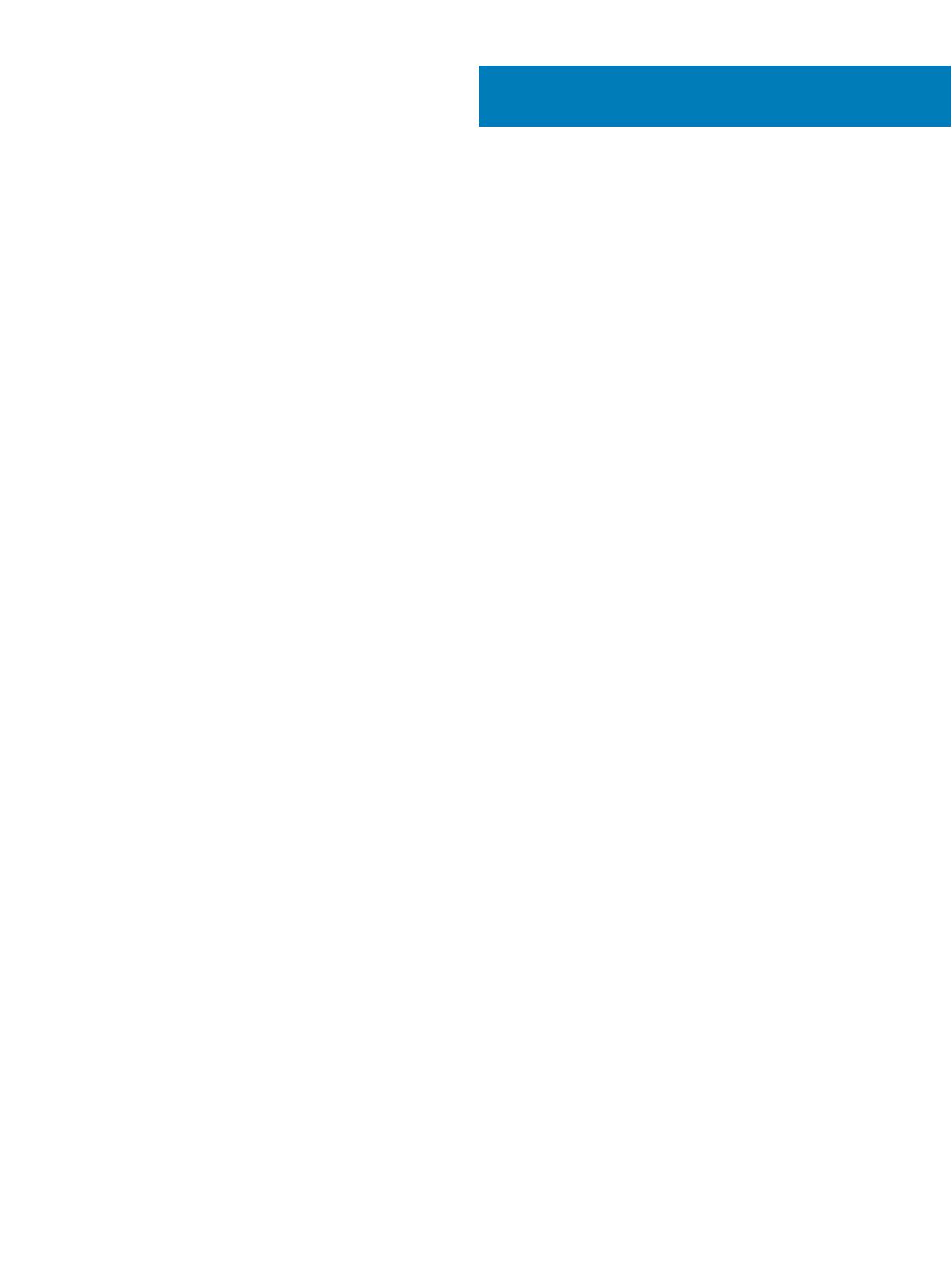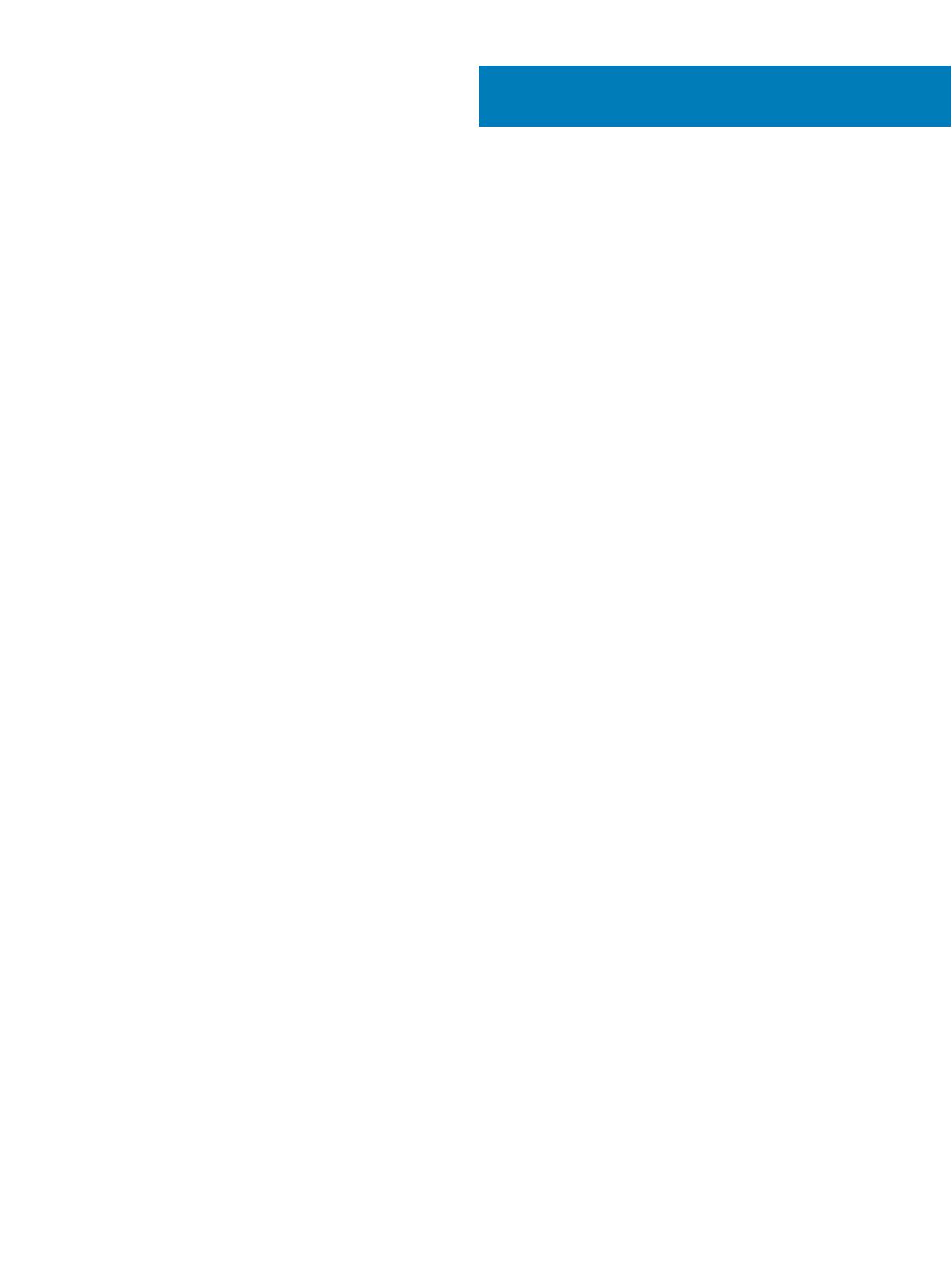
Obsah
1 Nastavení notebooku XPS 13 9370................................................................................................................. 4
2 Vytvořte jednotku USB pro obnovení systému Windows................................................................................6
3 Pohledy na notebook XPS 13 9370.................................................................................................................7
Vpředu..................................................................................................................................................................................7
Vlevo.................................................................................................................................................................................... 7
Vpravo..................................................................................................................................................................................8
Základna.............................................................................................................................................................................. 9
Displej................................................................................................................................................................................. 10
Spodní část........................................................................................................................................................................10
4 Specikace notebooku XPS 13 9370............................................................................................................ 12
Model počítače..................................................................................................................................................................12
Systémové informace.......................................................................................................................................................12
Rozměry a hmotnost........................................................................................................................................................12
Operační systém............................................................................................................................................................... 12
Paměť.................................................................................................................................................................................12
Porty a konektory............................................................................................................................................................. 13
Komunikace....................................................................................................................................................................... 13
Bezdrátové připojení...................................................................................................................................................13
Audio...................................................................................................................................................................................14
Skladovací..........................................................................................................................................................................14
Čtečka paměťových karet................................................................................................................................................14
Klávesnice..........................................................................................................................................................................14
Kamera...............................................................................................................................................................................15
Dotyková podložka........................................................................................................................................................... 15
Gesta dotykové podložky.......................................................................................................................................... 15
Čtečka otisků prstů.......................................................................................................................................................... 15
Napájecí adaptér...............................................................................................................................................................16
Baterie................................................................................................................................................................................16
Displej................................................................................................................................................................................. 17
Graka................................................................................................................................................................................ 17
Okolí počítače....................................................................................................................................................................17
5 Klávesové zkratky.........................................................................................................................................18
6 Pomoc a kontakt na společnost Dell............................................................................................................ 20
Zdroje pro vyhledání nápovědy.......................................................................................................................................20
Kontaktování společnosti Dell.........................................................................................................................................20
Obsah
3